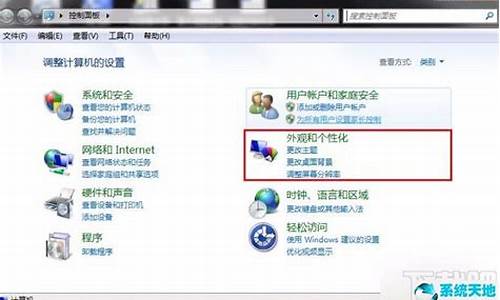手机可不可以装电脑系统-手机能装电脑系统的步骤
1.手机一键给电脑装系统操作流程一步到位(一键U盘装系统?)
2.怎么用手机给电脑装系统
手机一键给电脑装系统操作流程一步到位(一键U盘装系统?)
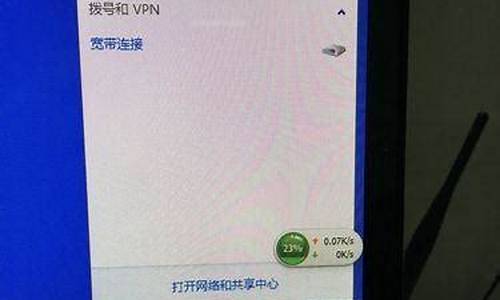
手机一键给电脑装系统是很方便的,因为有时候U盘会损坏或者忘记携带,而手机不会,没有谁能不一直带着手机,所以遇到电脑需要重装系统就可以通过手机解决这个问题了,小编今天就给大家分享如何手机给电脑装系统.
手机一键给电脑装系统是很方便的,因为有时候U盘会损坏或者忘记携带,而手机不会,没有谁能不一直带着手机,所以遇到电脑需要重装系统就可以通过手机解决这个问题了,小编今天就给大家分享如何手机给电脑装系统.
需要用到的工具如下:
一部已经有root权限的手机
手机内存最好有10g以上,以免内存不足安装不了
DriveDroid官网下载:
win8PE镜像或者微PE工具箱直接写入!
用微pe就可以了
我就先以手机做PE启动盘为例,因为这个比较小,不够500MB,写入时间短!
第一步
打开DriveDroid
点击下方的加号创建一个新的空白镜像,名字随便打,自己容易辨识就可以,内存大小设置的一定要比你要写入的PE系统内存大,这个微PE才400MB,我设置为500MB即可!最后点击完成即可。
第二步
如果没有显示这个新创建的话,右下角刷新一下即可,首页上显示win8pe维护系统,点击一下会弹出一个选择挂载分区,我们选择第一个,确实挺强的,虚拟光驱,还能虚拟硬盘
第三步
我们将手机插入电脑,手机设置MTP文件传输,这时候你会发现手机上显示的不再是你原来你手机的总内存了,而只是你刚刚创建的那个500M的分区,这时候我们用UltraISO将你的winpe镜像写入即可,不过winpe有一个工具箱,一键制作!我们选择这个500MB的,写入后就可以了,看图,步骤都在图上。
第四步
开机设置U盘启动,不会设置的可以参考之前的制作U盘装系统,或者有的电脑开机按F12也是可以的,我的也支持,你就会发现多了一个USB启动项,选择完后就进入了winpe系统了,教程到此完成了!为什么要root,root后安装recovery支持U盘模式,之后,在手机里安装任你你想启动的系统就OK了,相当于正常U盘,不影响正常运用,软件的设置中可以设置这一连接方式,所以不必太过担心,不想要的时候,长按这个镜像即可删除!
看效果!一定要注意电脑BIOS一定要设置为从U盘启动,要不进不去,大家的电脑主板都不一样,所以自己按需从百度上查找教程!
怎么用手机给电脑装系统
我们在准备给自己的电脑安装操作系统的时候,有的小伙伴就想要使用手机来给自己的电脑安装操作系统但是不知道怎么做。那么对于这个问题小编觉得我们可以先下载一个相关的辅助工具软件,然后连接电脑,这时的手机就相当于一个U盘。具体详细步骤还是来看下小编是怎么做的吧~希望可以帮助到你。
怎么用手机给电脑装系统
>>>台式机win10 64位系统下载<<<
>>>台式机win10 32位系统下载<<<
>>>笔记本win10 64位系统下载<<<
>>>笔记本win10 32位系统下载<<<
>>>win10系统安装教程<<<
1、首先下载并安装DriverDroid,运行后根据设置向导进行设置。
2、然后注意安卓手机已获取ROOT,设置时需要连接电脑。
3、将手机自动下载的bios文件移动到镜像根目录下(手机内存/Download/images)。
4、返回软件,刷新之后选择bios,点击第一个挂在U盘模式。
5、挂载成功后bios后面会多一个图标说明加载已完成。
6、最后手机模拟U盘成功即可连接USB数据线设置BIOS安装系统。
更多电脑装系统相关信息:
>>>U盘重装系统<<<
>>>w7重装系统黑屏f8和bios进不去怎么办<<<
>>>win10旗舰版怎么重装系统<<<
>>>win7精简版怎么安装重装系统<<<
>>>正版win10家庭版怎么重装系统<<<
声明:本站所有文章资源内容,如无特殊说明或标注,均为采集网络资源。如若本站内容侵犯了原著者的合法权益,可联系本站删除。